Spraw, aby skrót na pasku zadań Eksploratora otwierał Twój ulubiony folder w systemie Windows 10
Ikona skrótu explorer.exe na pasku zadań (Taskbar)systemu Windows 10(Windows 10) domyślnie otwiera folder Szybki dostęp . (Quick Access)Widzieliśmy już, jak otworzyć Eksploratora na tym komputerze zamiast na Szybki dostęp(make Explorer open to This PC instead of Quick Access) . W tym poście powiem ci, jak otworzyć DOWOLNY(ANY) folder.
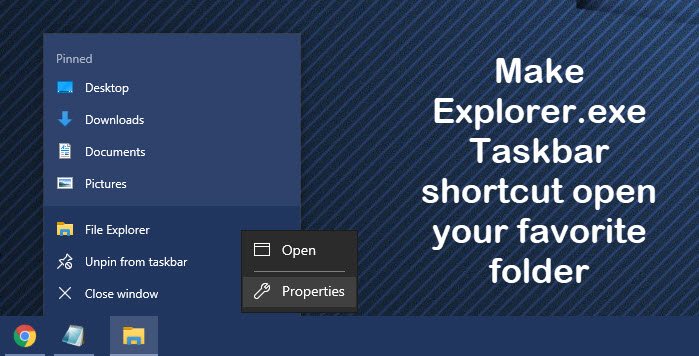
Spraw, aby skrót na pasku zadań Eksploratora(Make Explorer Taskbar) otwierał Twój ulubiony folder
Kliknij prawym przyciskiem myszy ikonę(Right-click) Eksploratora na pasku(Explorer) zadań, a następnie ponownie kliknij prawym przyciskiem myszy małą ikonę eksploratora i wybierz Właściwości.
Teraz na karcie Skrót do właściwości(Properties Shortcut) w polu Cel(Target) dodaj ścieżkę folderu, który chcesz otworzyć po kliknięciu ikony, po % windir%\explorer.exe .
Na obrazku użyłem ścieżki folderu C:\Users\ACK\Downloads i ustawiłem go tak, aby otwierał mój niestandardowy folder Pobrane .(Downloads)

Jeśli chcesz, powiedz, że twój dysk C ma zostać otwarty, po prostu wspomnij o C:\ . Po zakończeniu kliknij Zastosuj/OK.
Możesz otworzyć dowolny folder, podając jego ścieżkę po % windir%\explorer.exe . Możesz także otworzyć foldery systemowe.
Oto kilka poleceń dla niektórych ważnych folderów systemowych, których możesz użyć:
Aby otworzyć folder Dokumenty:
%windir%\explorer.exe ::{450D8FBA-AD25-11D0-98A8-0800361B1103}
Aby otworzyć folder Sieć:
%windir%\explorer.exe ::{208D2C60-3AEA-1069-A2D7-08002B30309D}
Aby otworzyć Kosz:
%SystemRoot%\explorer.exe /N,::{645FF040-5081-101B-9F08-00AA002F954E}
Aby otworzyć folder wyszukiwania komputera:
%SystemRoot%\explorer.exe ::{1F4DE370-D627-11D1-BA4F-00A0C91EEDBA}
Aby otworzyć Panel sterowania:
%SystemRoot%\explorer.exe ::{20D04FE0-3AEA-1069-A2D8-08002B30309D}\::{21EC2020-3AEA-1069-A2DD-08002B30309D}
Mam nadzieję, że to działa dla Ciebie!
Related posts
Jak włączyć starsze pole wyszukiwania w Eksploratorze plików systemu Windows 10?
Jak sprawić, by wszystkie okna otwierały się zmaksymalizowane lub na pełnym ekranie w systemie Windows 10?
Q-Diris a darmowe oprogramowanie zastępcze Quad Explorer dla Windows 10
Eksplorator plików ulega awarii lub zawiesza się podczas tworzenia nowego folderu w systemie Windows 10
Dodaj funkcję katalogu drukowania do Eksploratora plików w systemie Windows 10
Jak wyłączyć zakończenie sterty w przypadku korupcji w Eksploratorze w systemie Windows 10?
7 sposobów udostępniania plików i folderów z Eksploratora plików (w Windows 10 i Windows 8.1)
Jak dodać lub usunąć kartę Zabezpieczenia z Eksploratora plików w systemie Windows 10?
Jak sprawić, by Eksplorator plików systemu Windows 10 wyświetlał miniatury wszystkich plików multimedialnych?
Usuń ikonę Internet Explorera z pulpitu w systemie Windows 10
Która przeglądarka przedłuży żywotność baterii w systemie Windows 10?
Jak wyszukiwać w systemie Windows 10 za pomocą Eksploratora plików
Jak oceniać pliki w systemie Windows 10?
Jak zmienić szablon widoku folderu w Eksploratorze plików systemu Windows 10
Jak zmienić ikonę folderu w systemie Windows 10 w 3 prostych krokach
Napraw brakujące Ulubione w Internet Explorerze w systemie Windows 10
Wyświetl dowolny plik, folder, program w folderze Ten komputer w systemie Windows 10
Jak połączyć się z serwerem FTP w systemie Windows 10 z Eksploratora plików -
Jak uruchamiać polecenia z Eksploratora plików w systemie Windows 10 -
Kosz w systemie Windows 10 i Windows 11 -
